Демо демонстрация. Продажи по накладной, План производства, Акт производства, Акт разделки, Заказы поставщику.
Продажи по накладной.
В этом разделе можно создавать документы продаж по заказам от крупных или постоянных покупателей Юр. или Физ. лиц. Также в этот раздел попадают заказы через модуль заказа через веб интерфейс покупателя.
В списке документов видно данные по существующим заказам.
Содержание показывает строки заказа (товарные позиции).
Строками заказа обычно являются товары поступают к нам на склад из производственного цеха.
Товары производятся по актам производства. По заказам мы можем создать план производства, по которому в дальнейшем сделаем акт производства.
План производства.
План производства необходим для планирования работы производственного цеха, а также для заказа поставщикам.
Для формирования плана производства по заказам из продаж по накладной нужно нажать кнопку Создать план.
В открывшейся форме указываем дату производства и склад по которому будет проверка заказов.
При установке даты на 11.02 программа учитывает заказы сделанные на 12.02, Если устанавливаем дату на 10.02, то план строится по заказам на 11.02.
Если мы строим план производства без фактических заказов, то создать документ можно через верхнюю панель инструментов как и в других случаях. При этом набор полей для заполнения немного меняется, а строки плана придется водить самостоятельно через Содержание.
План строиться для цеха производства по этому в строках используются уже изделия которые цех должен будет произвести. По заказам программа сама находит изделия и добавляет их план производства.
Акт производства.
Этот документ нужен для работы цеха производства. По нему формируются списания ингредиентов с нужного склада для производства изделий, а также по этому же документу идет постановка на учет на нужный склад готовой продукции в качестве товаров.
Когда есть готовый план производства акт производства можно сформировать через кнопку Создать по плану.
В форме нужно будет выбрать нужный план производства, указать склад который производит изделие, для списания ингредиентов, и склад куда отправиться готовая продукция,
Строки документа сформируются по указанному плану производства.
Заказы поставщику.
Этот документ позволит сформировать заказ поставщику по разным критериям, от фактических остатков на складе, до динамики расходов по ингредиентов за прошлые периоды работы.
Сейчас рассмотрим заказ на основании плана производства.
Для создания заказа по плану производства нажимаем Создать по плану. Открывается форма в которой мы указываем даты за которые программа будет просматривать планы производства, дату поставки и дату следующий поставки. Еще указывается шаблон для заказа поставщику, чтоб не заполнять параметры по самому поставщику.
Полученный заказ поставщику будет включать только те ингредиенты которые необходимы для реализации плана производства за указный период. После создания документа его можно дополнить и отредактировать через кнопку Содержание.
После того как заказ будет сформирован его нужно подтвердить, через кнопку Подтвержден,
В этом статусе заказ обрабатывается кладовщиком при поступлении заказа.
Для этого кладовщик должен зайти в программу под своей учеткой и внести данные на приеме заказа со своей стороны.
Еще не приняты поставки будут отображены статусом Заказ подтвержден.
Внутри документа по кнопке По справочнику мы видим строки заказа, где нужно указать количество принятого от поставщика и сумму по строке. Ввод происходит прямо как в excel при выделении нужной ячейки. По окончанию нужно нажать кнопку Товар принят в списке документов.
Отдел закупок увидит изменение статуса заказа, и останется только сформировать приходный документ на основании заказа, для этого нажимаем Создать приход.
Через кнопку связанные можно увидеть приходный документ.
Система JUPITER www.jupiter.systems (с) 2024г.

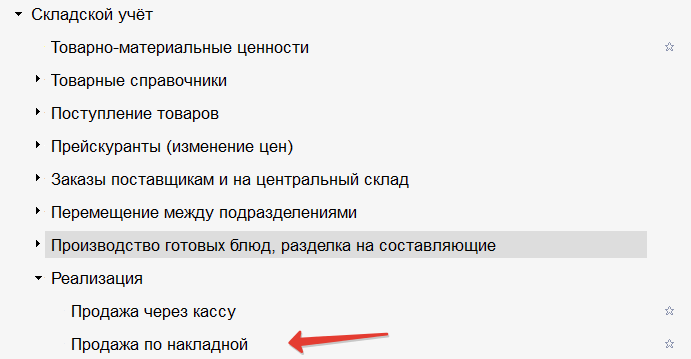
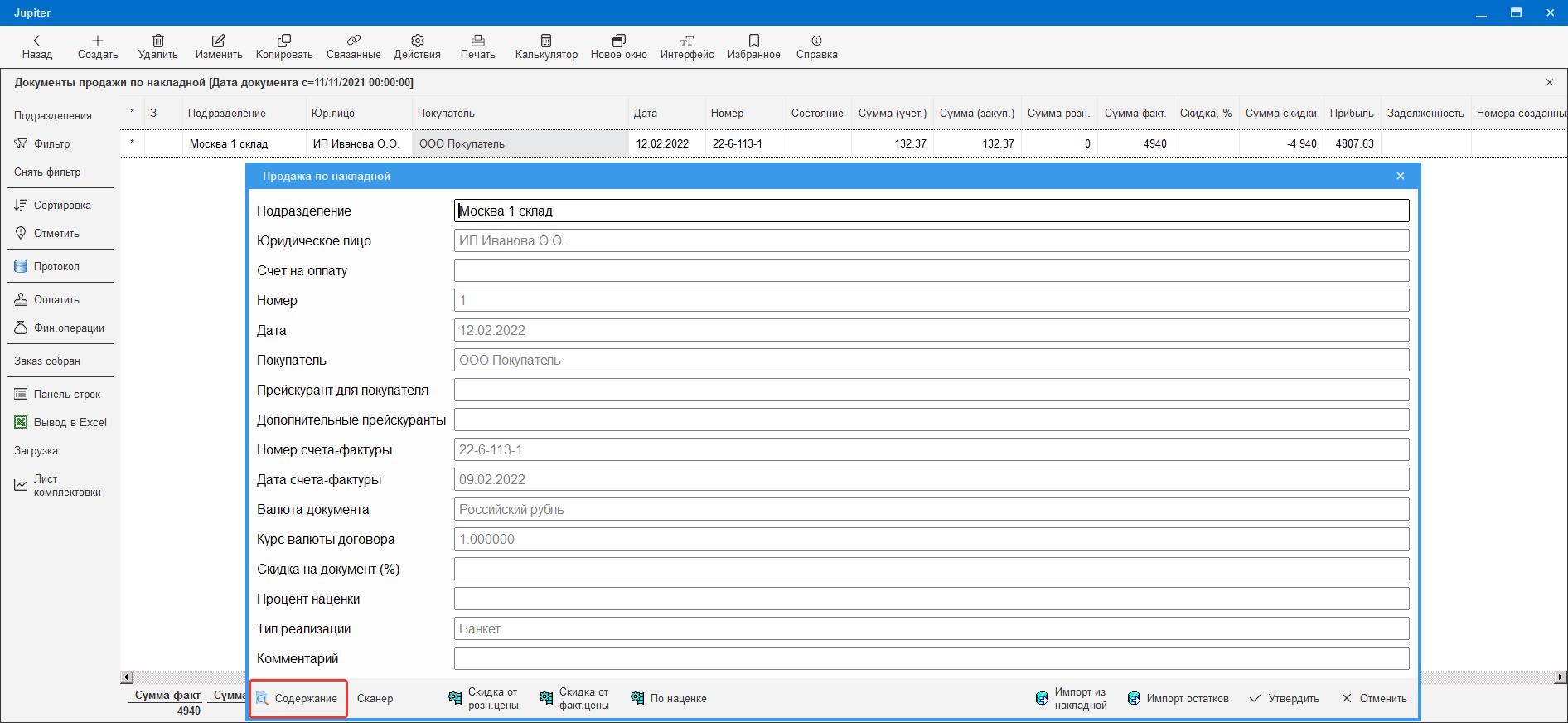
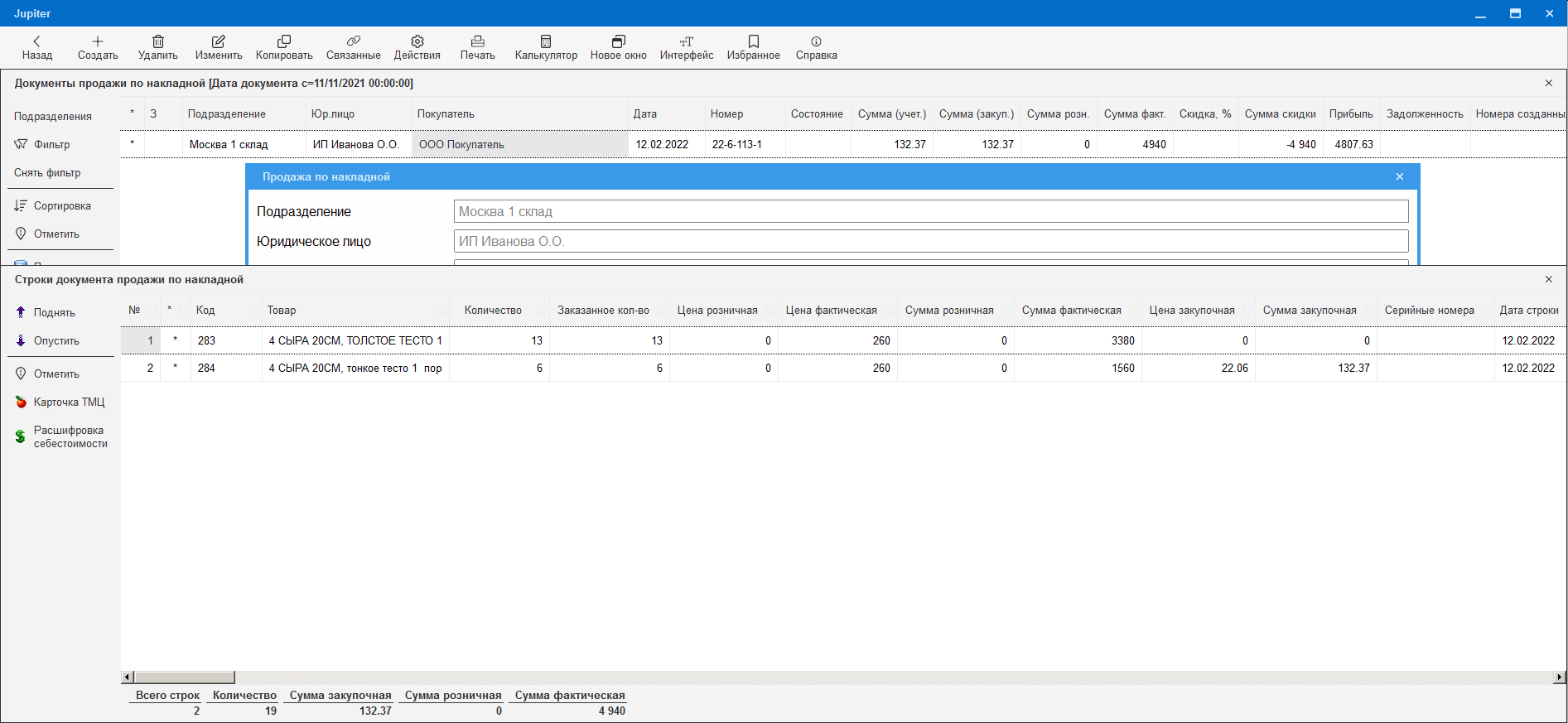
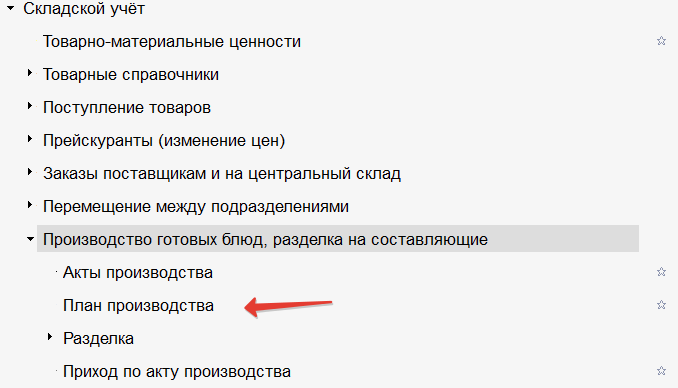
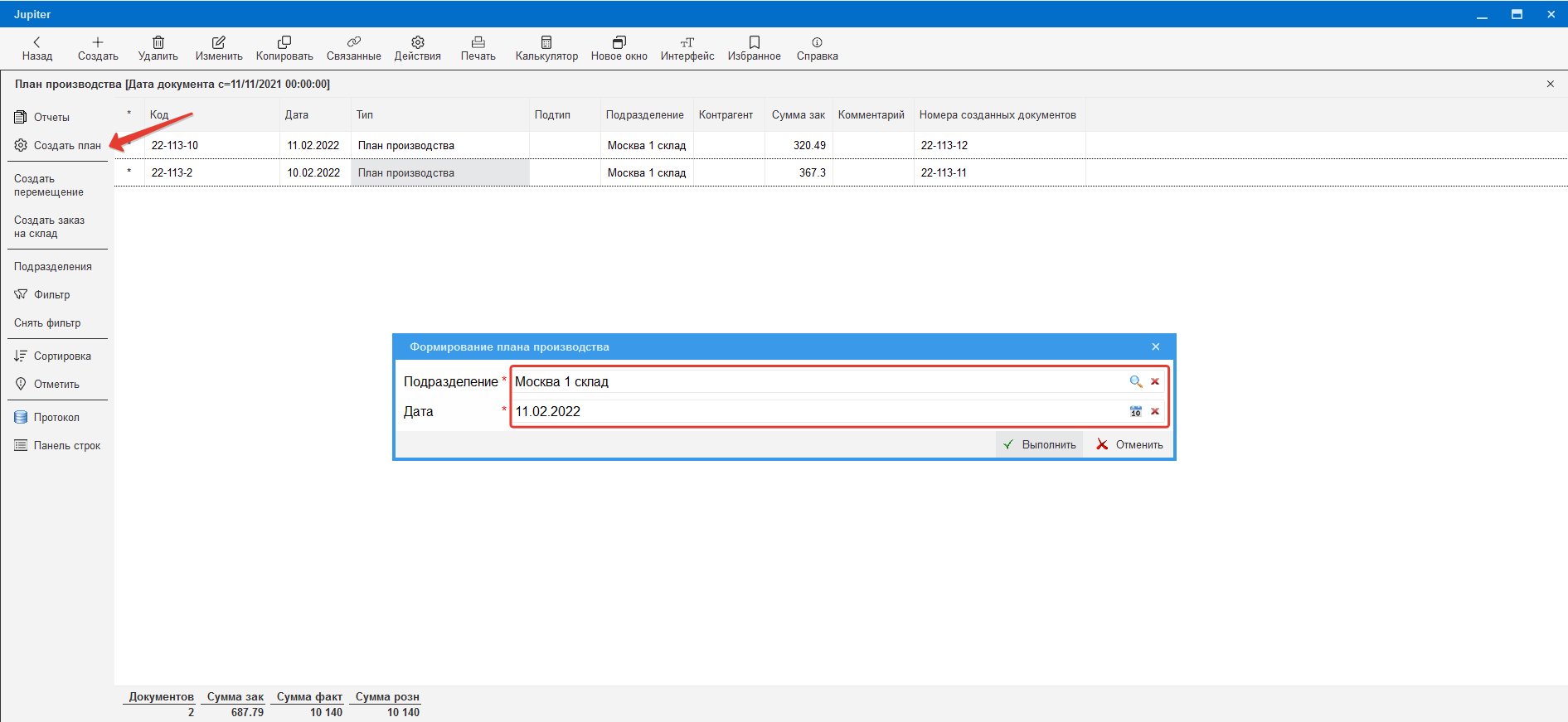

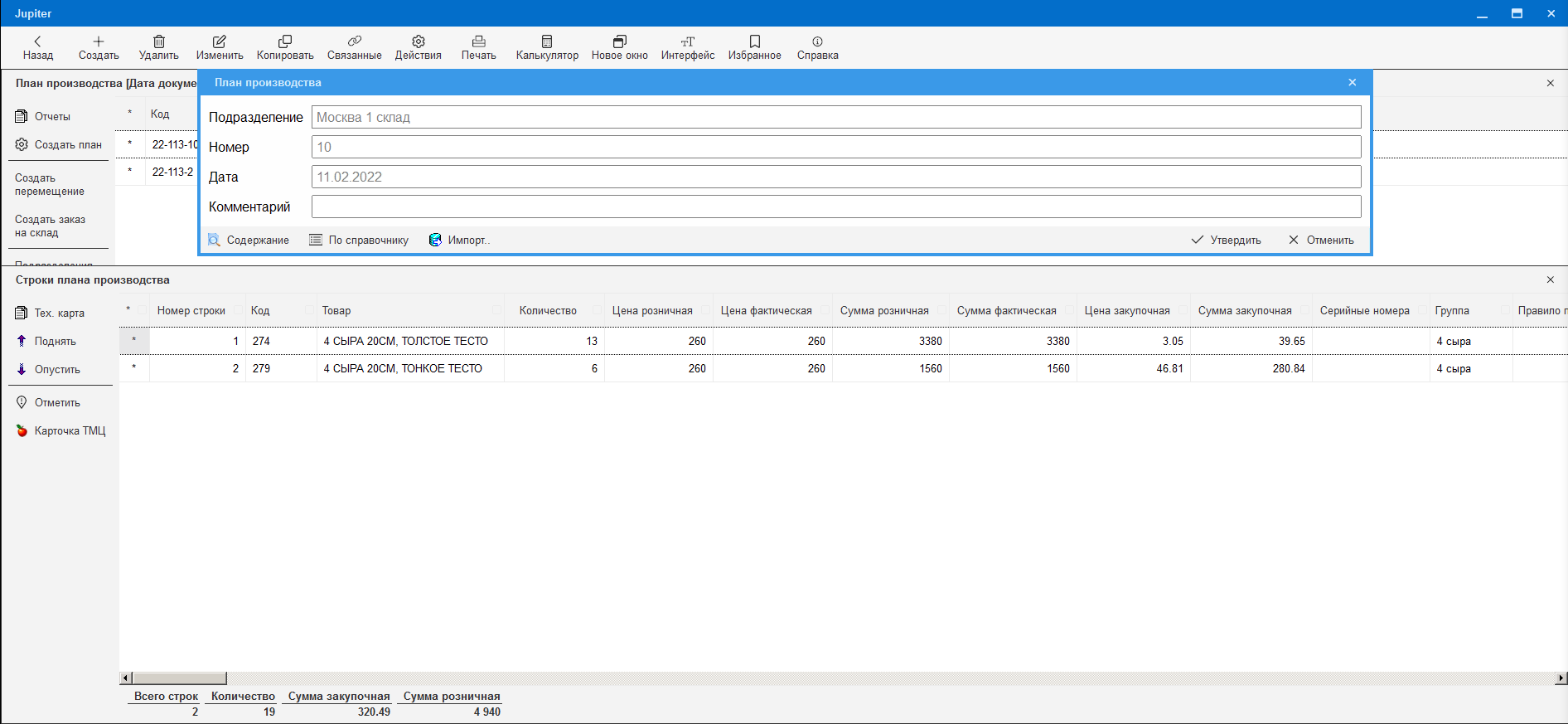
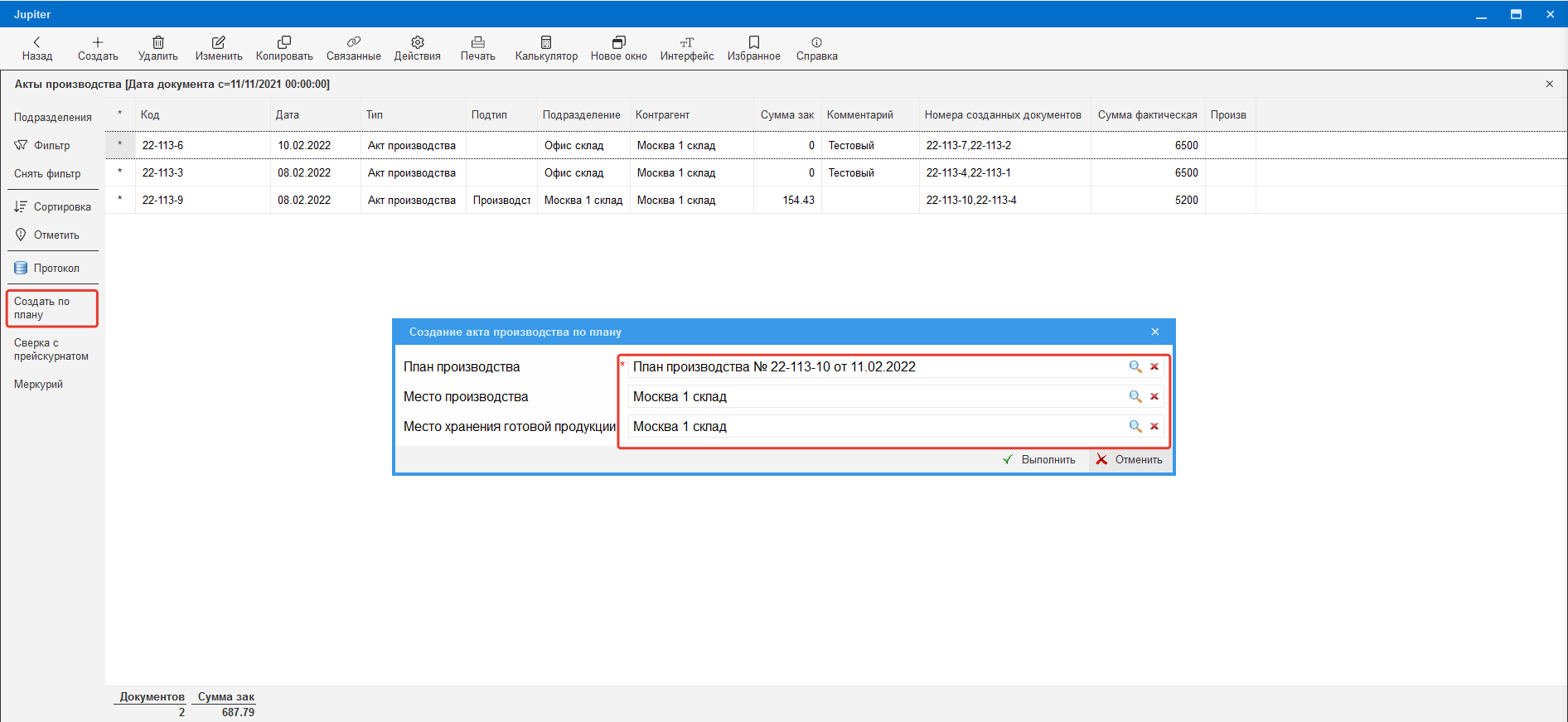
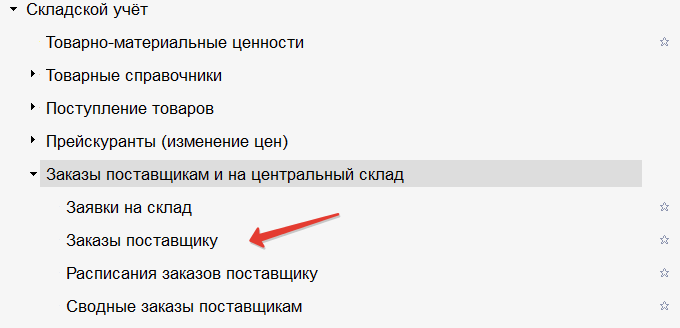
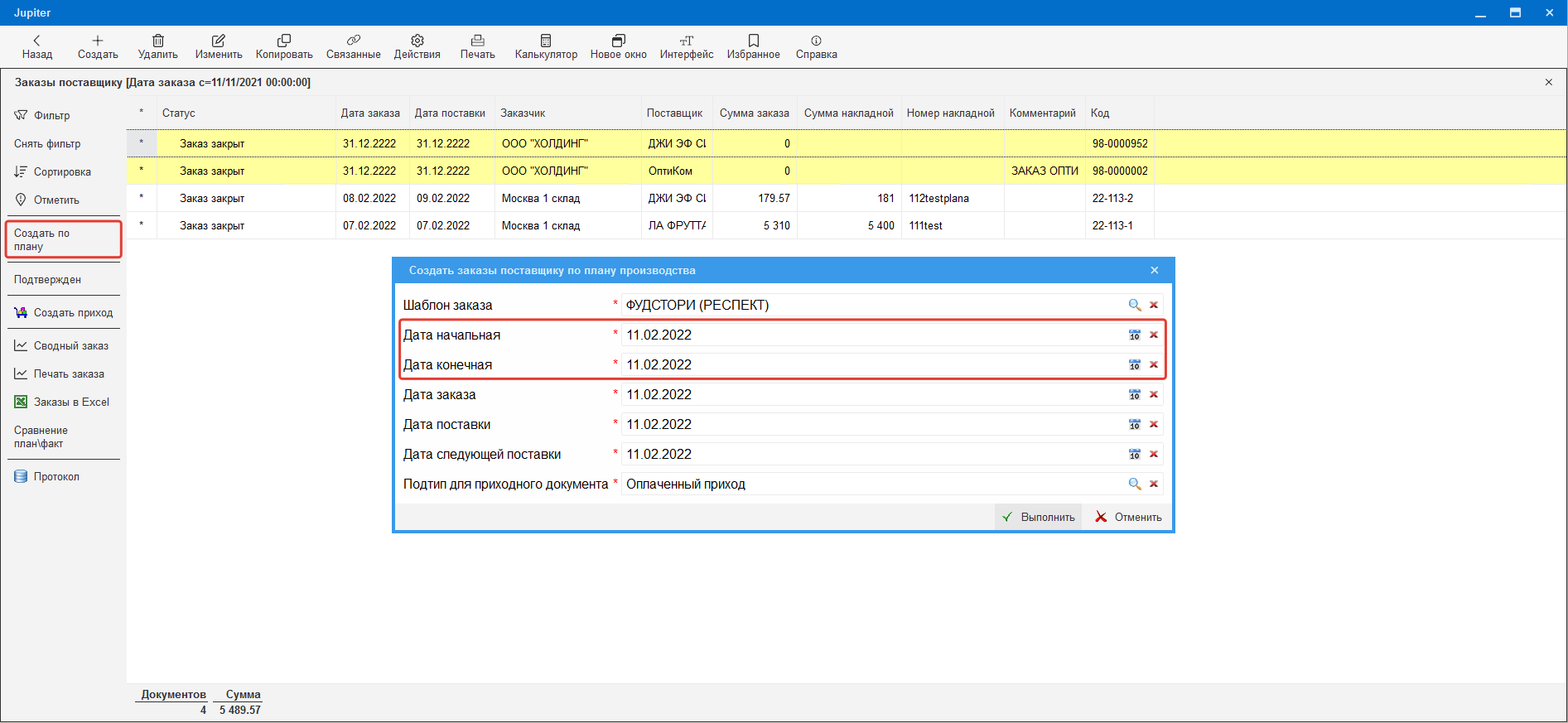
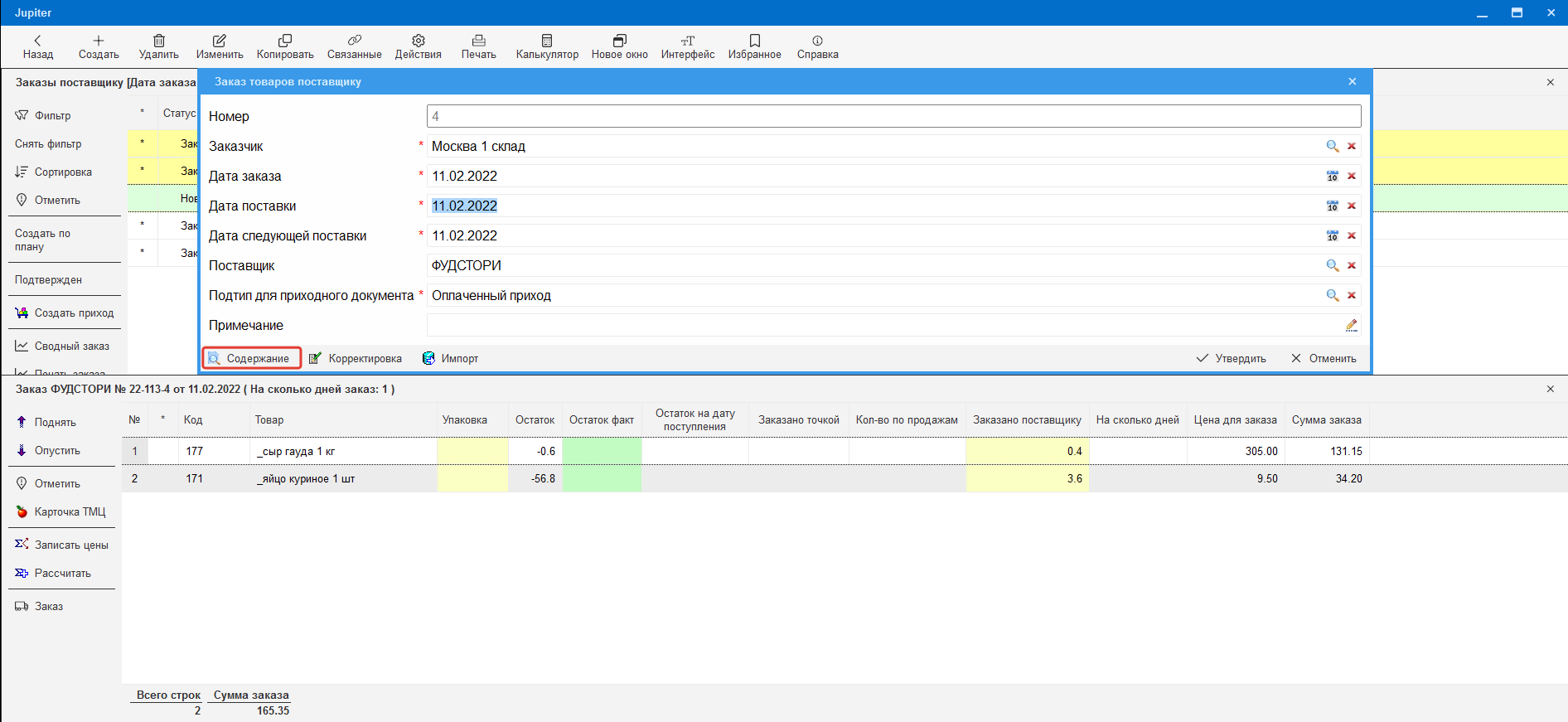
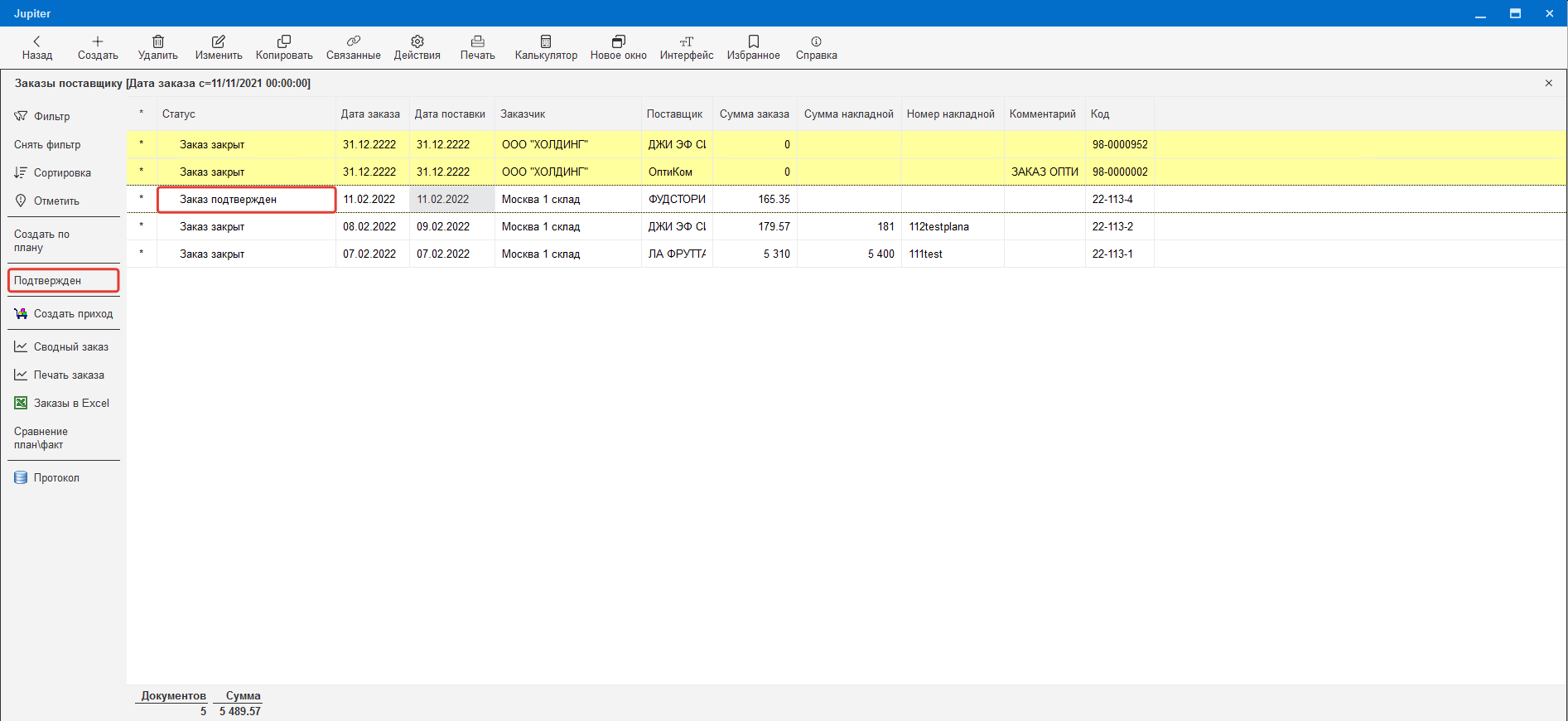
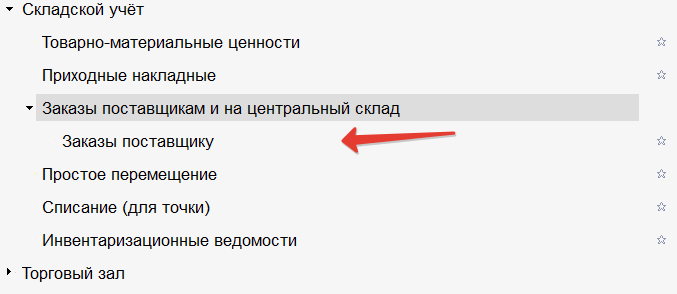
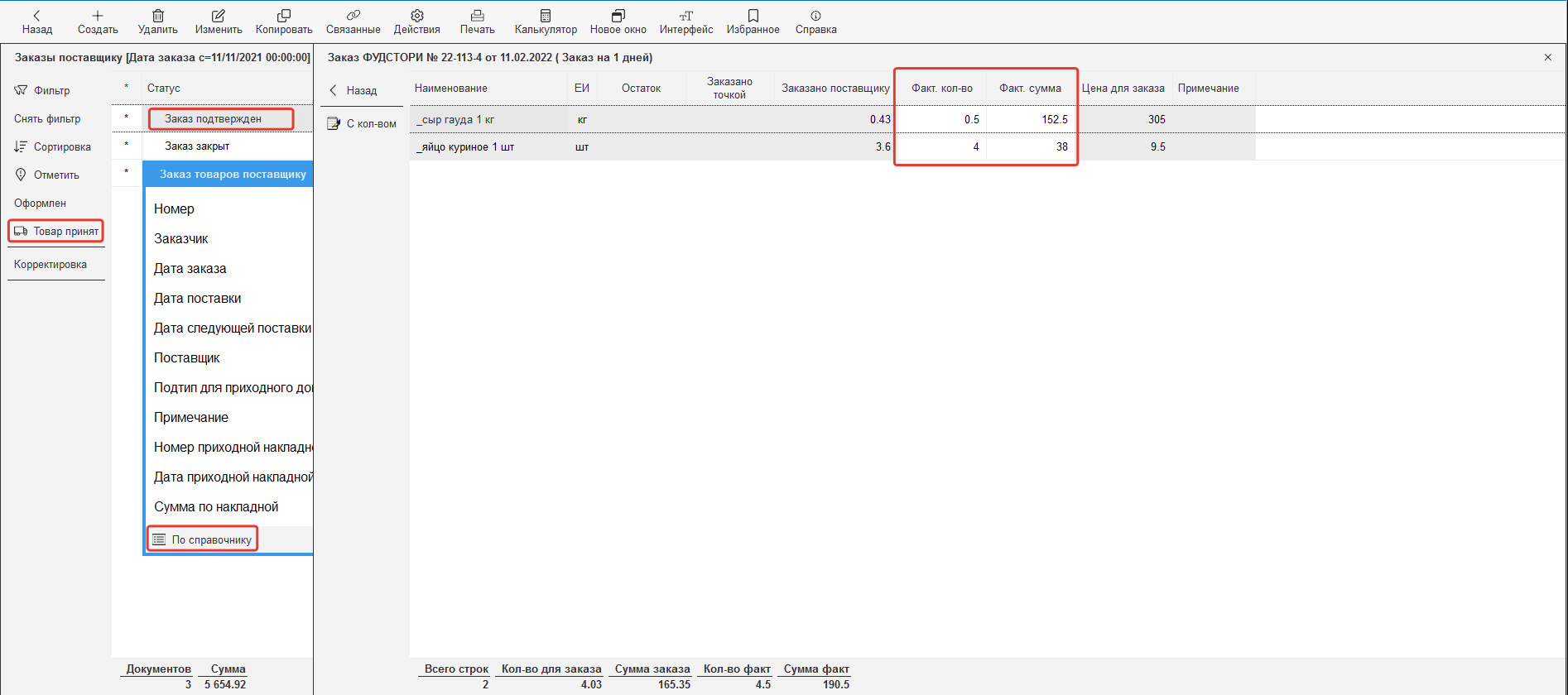
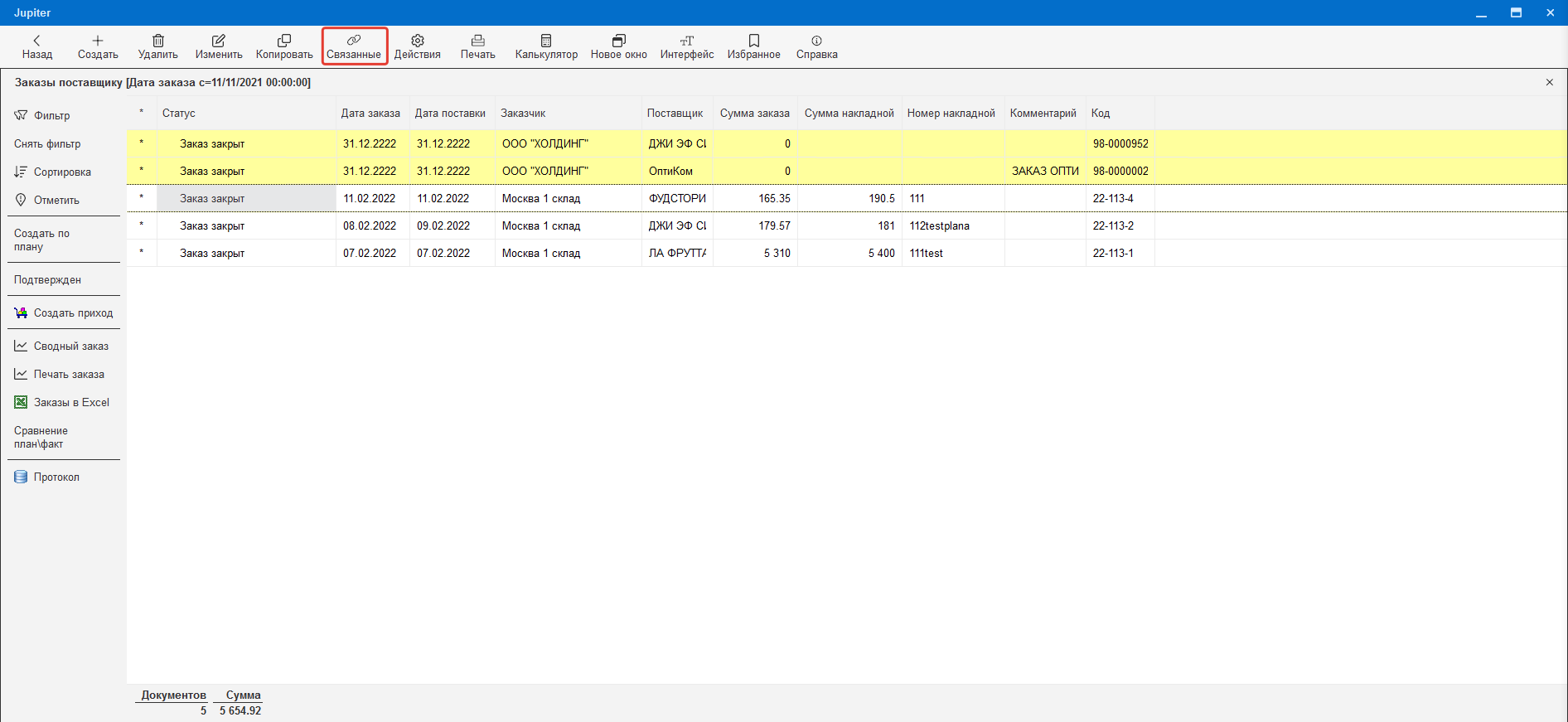
Нет комментариев